Велика популярність Fortnite призводить до того, що багато гравців пробують цю гру, аби зрозуміти, у чому її феномен. Вони створюють акаунт, обирають випадковий нікнейм та починають грати без особливих очікувань. Проте з часом, якщо гра захоплює, багато хто жалкує про початковий вибір імені. Інші просто хочуть змінити свій нік, який зараз здається їм нецікавим.
У цій статті ми розглянемо, як можна змінити ім’я користувача в Fortnite на різних платформах.
Як змінити ім’я користувача Fortnite на пристроях Android
Якщо ви граєте у Fortnite на мобільному пристрої Android, зміна імені користувача досить проста. Оскільки гра не має власного сайту, а використовує веб-сторінку Epic Games для налаштувань, вам потрібно буде змінити ім’я саме там. Ось як це зробити:
- Відкрийте браузер на своєму мобільному та перейдіть на сайт Fortnite.

- Якщо ви не ввійшли в акаунт, зробіть це зараз. Якщо ви вже авторизовані, переходьте до кроку 7. Щоб увійти, натисніть на іконку з трьома лініями у верхньому правому куті екрана, а потім виберіть “Увійти”.
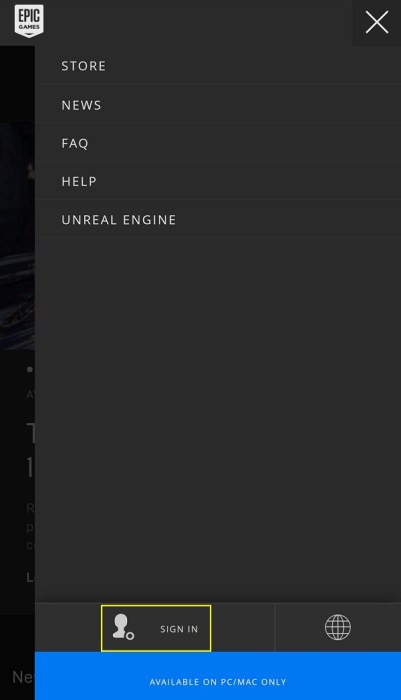
- Виберіть спосіб входу, який ви використовуєте.
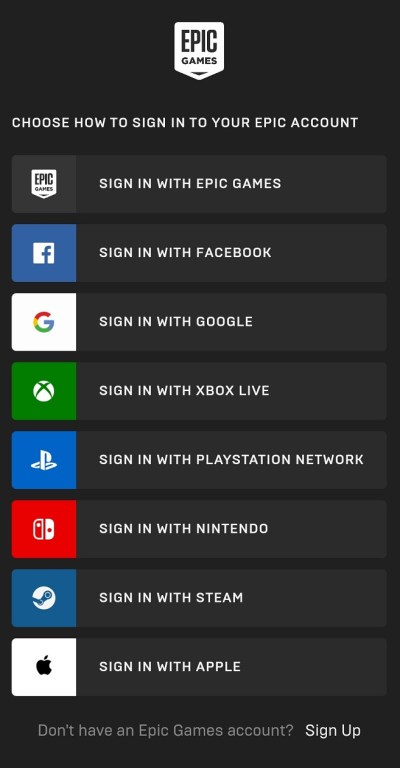
- Введіть ім’я користувача та пароль, а потім натисніть “Увійти зараз”.
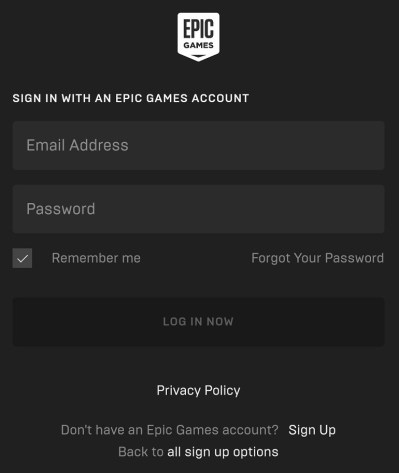
- Після входу ви повернетесь на головну сторінку. Натисніть на іконку з трьома лініями у верхньому правому куті, а потім на своє ім’я користувача.
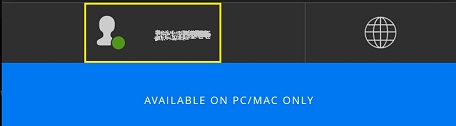
- У меню, що відкриється, виберіть “Обліковий запис”.
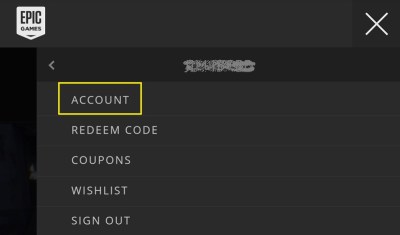
- Прокрутіть сторінку вниз до розділу “Налаштування облікового запису”. Ваше відображуване ім’я буде сірого кольору. Натисніть кнопку редагування справа від нього (іконка синього олівця).
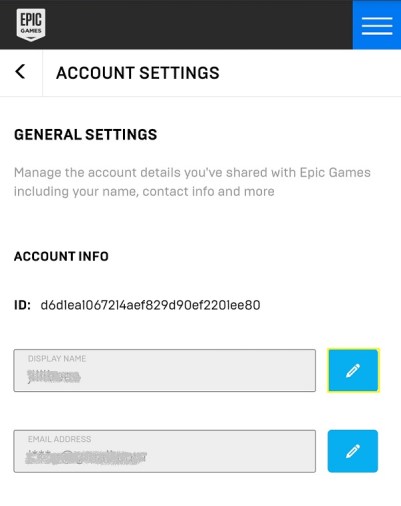
- Введіть нове бажане ім’я користувача, а потім ще раз в поле підтвердження імені. Натисніть “Підтвердити”.
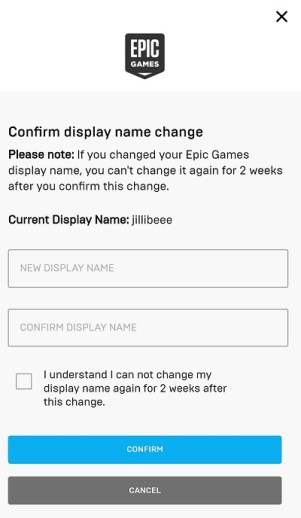
- Ваше відображуване ім’я має змінитися. Ви можете закрити цю сторінку та продовжувати грати.
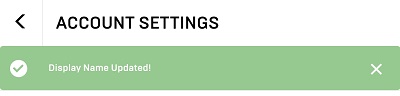
Як змінити ім’я користувача Fortnite на iPhone
Зміна нікнейму на мобільних пристроях відбувається однаково, незалежно від платформи, тому що вона здійснюється через сторінку акаунта Epic Games, а не через саму програму. Щоб змінити ім’я користувача на iPhone, виконайте ті самі інструкції, що наведені вище. Єдина різниця в тому, що ви будете використовувати браузер Safari, а не інший.
Як змінити ім’я користувача Fortnite на Xbox One
На консолях відображувані імена не прив’язані до акаунта Epic Games. Вони залежать від облікових записів вашої ігрової платформи. На Xbox One ваше ім’я у Fortnite пов’язане з тегом гравця Xbox. Варто зазначити, що зміна тегу гравця Xbox змінить ваше ім’я у всіх іграх, а не тільки у Fortnite. Щоб змінити його, виконайте ці дії:
На консолі Xbox One:
- Утримуйте кнопку Xbox на контролері.
- Перейдіть до “Профіль і система”, а потім виберіть свій поточний тег гравця.
- Виберіть “Мій профіль”.
- Виберіть “Налаштувати профіль”.
- На вкладці “Вибрати новий тег гравця” введіть новий тег. Ви також можете вибрати один із запропонованих. Натисніть “Більше пропозицій”, якщо хочете побачити інші варіанти.
- Виберіть “Перевірити доступність”, щоб переконатися, що цей тег ще не зайнятий. Якщо так, виберіть інше ім’я або відредагуйте його. Якщо тег вільний, підтвердіть свій вибір.
- Тепер ви можете вийти з меню налаштувань.
Зміна тегу гравця через браузер:
- У своєму браузері відкрийте акаунт Microsoft.
- Натисніть на своє ім’я користувача.
- Прокрутіть сторінку вниз і натисніть “Перейти до профілю Xbox”.
- Натисніть “Налаштувати профіль”.
- Натисніть на іконку “Змінити тег гравця” справа від вашого поточного тегу.
- Ви також можете перейти безпосередньо до сторінки зміни тегу гравця, перейшовши за цим посиланням.
- Введіть новий тег гравця та натисніть “Перевірити доступність”. Якщо тег зайнятий, змінюйте його доки не знайдете вільний. Потім натисніть “Змінити тег гравця”.
- Ваш тег гравця має бути змінений.
Як змінити ім’я користувача Fortnite на PS4
Подібно до Xbox, PlayStation 4 використовує ім’я користувача PSN як ім’я у грі. Якщо ви хочете змінити його у Fortnite, вам доведеться змінити свій онлайн-ідентифікатор PSN. Пам’ятайте, що це також змінить його для всіх інших ваших ігор в мережі PlayStation Network. Ось як це робиться:
На PS4:
- На головній сторінці PS4 перейдіть в “Налаштування”.
- У меню виберіть “Керування обліковим записом”.
- Виберіть “Інформація про обліковий запис”.
- Прокрутіть вниз і виберіть “Профіль”.
- Виберіть “Онлайн-ідентифікатор”.
- Натисніть “Я приймаю” у вікні, що з’явиться. Пам’ятайте, що ви змінюєте ім’я для всього облікового запису PSN. Прогрес у інших іграх, пов’язаних з цим ідентифікатором, може бути стерто. Якщо ви з цим згодні, натисніть “Продовжити”.
- Тут ви зможете ввести свій новий онлайн-ідентифікатор. Ви можете зробити це зараз або вибрати один із запропонованих праворуч. Якщо ви хочете побачити більше пропозицій, натисніть “Оновити”.
- Після введення нового онлайн-ідентифікатора натисніть “Підтвердити”. Якщо ідентифікатор недоступний, вам потрібно буде вводити новий, доки не знайдете той, який не використовується.
- Вийдіть із цього меню. Тепер ваше ім’я має бути змінено.
Зміна ідентифікатора в браузері:
- Відкрийте свій обліковий запис PlayStation Network. У меню виберіть “Профіль PSN”.
- Натисніть кнопку редагування біля вашого онлайн-ідентифікатора.
- Введіть бажаний онлайн-ідентифікатор або виберіть один із запропонованих.
- Дотримуйтесь інструкцій, що з’являться на екрані. Після зміни онлайн-ідентифікатора натисніть “Підтвердити”.
Як змінити ім’я користувача Fortnite на Windows або Mac
Зміна відображуваного імені на ПК або Mac дуже схожа, оскільки вона виконується через веб-сайт Epic Games.
- Перейдіть на веб-сайт Epic Games у своєму браузері.

- Наведіть курсор на своє ім’я користувача у верхній правій частині сторінки. У меню, що з’явиться, натисніть “Обліковий запис”.
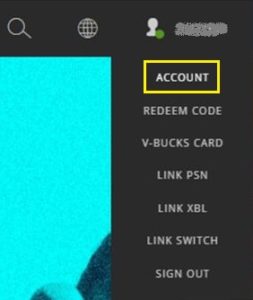
- На вкладці “Загальні” ви знайдете своє відображуване ім’я в розділі “Інформація про обліковий запис”. Натисніть кнопку “Редагувати” поруч із ним.
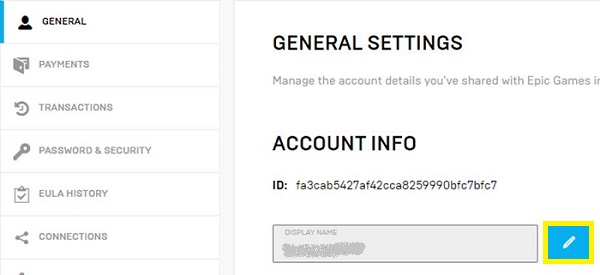
- У вікні, що з’явиться, введіть нове відображуване ім’я та натисніть “Підтвердити”.
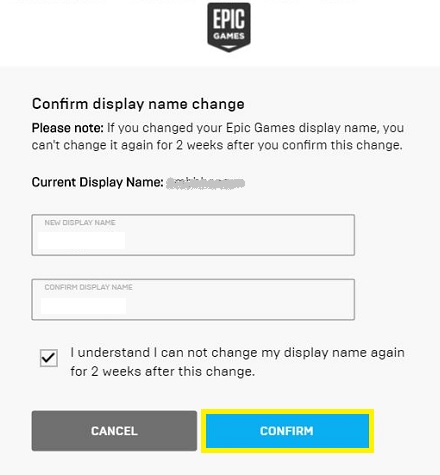
- Ваше відображуване ім’я має бути змінено. Тепер ви можете закрити веб-сайт.
Як змінити ім’я користувача Fortnite на Nintendo Switch
Fortnite на Nintendo Switch також використовує відображувані імена облікового запису Epic Games. Щоб змінити його, вам потрібно зайти на веб-сайт Epic Games. Ви можете зробити це з ПК, Mac або навіть мобільного пристрою. Після відкриття сайту виконайте ті ж дії, що описані вище для зміни імені користувача на ПК.
Оновлення акаунтів консолі до повного облікового запису Epic Games
Якщо ви граєте у Fortnite на консолі або на різних платформах і не маєте акаунта Epic Games, ви можете розглянути можливість оновлення до повноцінного акаунта. Це дозволить вам переносити прогрес між різними консолями. Оскільки Fortnite підтримує крос-платформенність, це може бути гарною ідеєю. Щоб зробити це:
- У веб-браузері перейдіть на веб-сайт Epic Games.

- Переконайтеся, що ви вийшли з акаунта. Якщо ні, зробіть це.
- У верхньому правому куті екрана натисніть “Увійти”.
- Виберіть іконку платформи, на якій ви маєте акаунт (Xbox чи PSN). Якщо ви граєте на Nintendo Switch, виберіть її.
- Вас перенаправить на сторінку входу вашої платформи. Введіть свої дані. Після цього вас повернуть назад на сайт Epic Games. Якщо цього не сталося, це означає, що на цьому акаунті немає даних про прогрес. Перевірте, чи ви входите у правильний акаунт.
- Введіть необхідні дані та натисніть “Створити обліковий запис”.
Додаткові поширені запитання
Нижче наведено кілька поширених питань щодо імен користувачів у Fortnite:
1. Чи безкоштовна зміна імені користувача Fortnite?
Це залежить від платформи, яку ви використовуєте. Якщо ви граєте на мобільних пристроях (Android, iOS), то зміна імені безкоштовна. Це також стосується версії для Nintendo Switch та ПК. Редагування імені пов’язане з акаунтом Epic Games, тому вам не доведеться платити за зміну відображуваного імені.
Проте це не стосується консольних версій на Xbox та PS4. Зміна імені акаунта буде безкоштовною лише при першій зміні тега гравця чи імені PSN. За подальші зміни потрібно буде платити. І Xbox, і PlayStation стягують плату за повторні зміни. Наразі кожна зміна коштує 10 доларів на обох платформах.
2. Як часто можна змінювати ім’я користувача у Fortnite?
Якщо ви змінюєте ім’я користувача через обліковий запис Epic Games, ви можете робити це раз на два тижні. Це означає, що якщо ви граєте на Android, iOS, Nintendo Switch або ПК, вам доведеться чекати два тижні після кожної зміни.
Оскільки PlayStation та Xbox стягують плату за зміну імені акаунта, ви можете робити це так часто, як захочете.
Зміна імен користувачів Fortnite
Існує багато причин, чому хтось може захотіти змінити своє ім’я користувача у Fortnite. Деякі хочуть позбутися випадково обраних нікнеймів, інші просто хочуть новий, бо старий їм набрид. Це досить простий процес, якщо ви знаєте потрібні кроки.
Чи виникали у вас труднощі зі зміною імені користувача у Fortnite? Чи ви використовували інші способи, крім описаних вище? Поділіться своїми думками у розділі коментарів нижче.